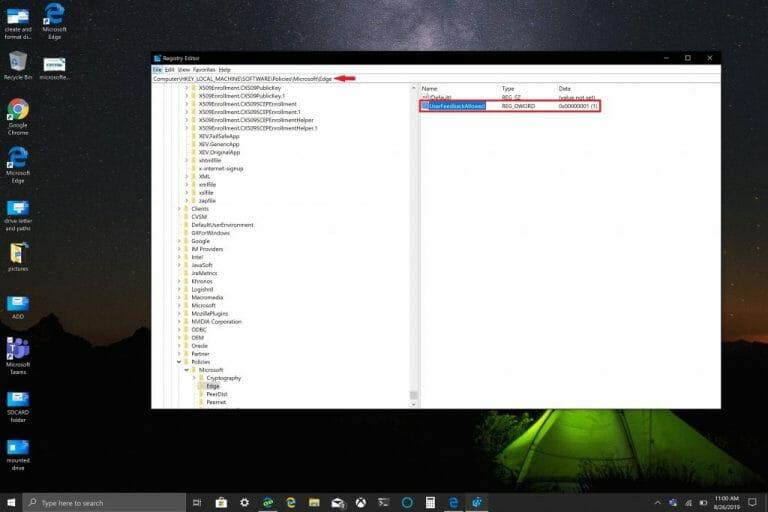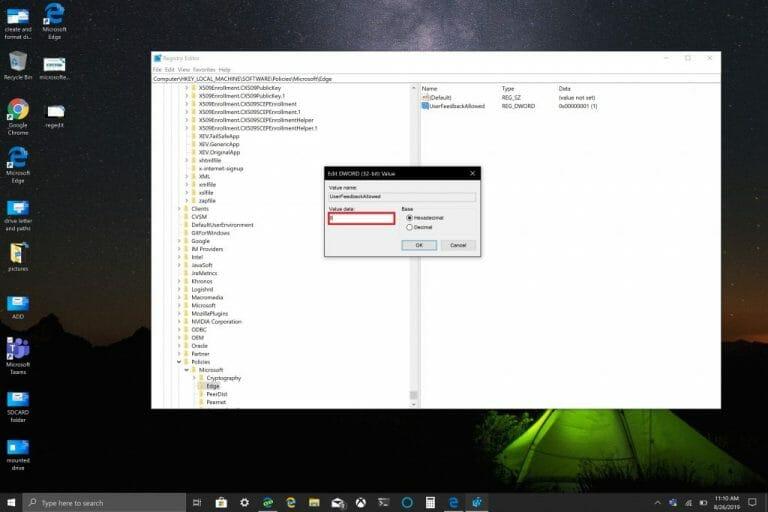In Microsoft Edge, althans in de Dev- en Canary-kanalen, wordt er een smiley weergegeven naast uw Microsoft-account (MSA). De smiley is er om je gemakkelijk toegang te geven, zodat je Microsoft feedback kunt sturen over hoe ze de definitieve versie van Edge kunnen verfijnen. Als u echter wordt afgeleid door de smiley of een beetje waardevolle ruimte in de browser wilt terugwinnen, is het mogelijk om deze te verwijderen.
Sinds Microsoft besloot Chromium te gebruiken om de Edge-browser van stroom te voorzien, is browsen op internet voor de meeste Edge-gebruikers een merkbaar betere ervaring. Chromium wordt gebruikt in een aantal andere browsers, waaronder Google Chrome.
Onlangs is er een nieuwe, stabiele versie van de op Chromium gebaseerde Microsoft Edge-versie gelekt. Deze nieuwe versie van Edge is nog in ontwikkeling, dus sommige functies die nu aanwezig zijn, zijn mogelijk niet beschikbaar in de definitieve release. De recent gelekte Edge-versie vervangt de “oude” Edge, in tegenstelling tot de bèta-, dev- en canary-builds. De gelekte stabiele Edge verwijdert ook dat afleidende smileygezicht waarmee je Edge-feedback naar Microsoft kunt sturen.
Zelfs nadat Microsoft de nieuwe Edge-browser officieel heeft uitgebracht voor Windows 10, kunt u in de toekomst nog steeds alle Microsoft Edge-ontwikkelingsversies (bèta-, Dev- of Canary-kanalen) gebruiken. Dit is wat je moet doen om jezelf te ontdoen van de smiley op de bovengenoemde versies.
Feedback verwijderen van Microsoft Edge Dev- en Canary-kanalen
Update: Microsoft heeft dit nu gemakkelijker gemaakt! Om de smiley te verbergen of te tonen in Edge Dev en Canary-builds vanaf 79.0.301.2, klikt u met de rechtermuisknop op de tool):
Hello folks, thanks for your feedback on the feedback tool 🙂 We've added a setting to show or hide the feedback smiley face from the toolbar. The latest Canary and DEV (version 79.0.301.2) builds have the update. pic.twitter.com/SygmeBghoQ
— Microsoft Edge Dev (@MSEdgeDev) 15 oktober 2019Origineel bericht hieronder:
Er is een Windows-registerbewerking die moet worden uitgevoerd om het smileygezicht te verwijderen. Als u zich niet op uw gemak voelt bij het uitvoeren van een Windows-registerbewerking, kunt u eenvoudig: download hier het nieuwe Microsoft Edge-lek. Als je klaar bent om van die smiley af te komen en ook de feedback-sneltoets (ALT + Shift + i) te verwijderen, volg dan deze stappen.
1. Openen Begin, typ regedit.exeen kies “Als administrator uitvoeren” onder Register-editor wanneer het in de zoekresultaten verschijnt.
2. Wanneer u daarom wordt gevraagd, klikt u op Ja om beheerdersrechten te accepteren in de UAC (User Account Control)-prompt.
3. Ga naar HKEY_LOCAL_MACHINESOFTWAREBeleidMicrosoftEdge
4. Dubbelklik Gebruikersfeedback toegestaan en verander de waarde in 0
5. Start Microsoft Edge opnieuw op
Het smileypictogram zou uit de werkbalk van uw Edge-browser moeten verdwijnen. Als Gebruikersfeedback toegestaan niet aanwezig is, kunt u deze handmatig toevoegen; klik met de rechtermuisknop op Edge en kies Nieuw > DWORD (32-bit) waarde, en noem maar op Gebruikersfeedback toegestaan. Gewoon verwijderen Gebruikersfeedback toegestaan om het smileygezicht te herstellen en u in staat te stellen feedback over Edge in te dienen bij Microsoft.
FAQ
Hoe emoji’s van foto’s te verwijderen zonder photoshop?
Photopea, een van de beste online vervangingen van Photoshop, kan worden gebruikt om emoji’s van foto’s te verwijderen zonder enige voorkennis over fotobewerking. De tool biedt zowel de genezings- als de kloonmodus, naast vele andere fotobewerkingsfuncties. Open de website en klik op het pictogram Healing brush in de linkerzijbalk.
Hoe smiley-emoji van foto’s op de iPhone te verwijderen?
Druk daarvoor op de Alt-toets op uw toetsenbord en klik op het gebied om het te selecteren. Eenmaal geselecteerd, houdt u de muisknop ingedrukt en veegt u de emoji met het kloongebied. 3. Smiley verwijderen door afbeelding bij te snijden Soms kan de emoji gemakkelijk uit de afbeelding worden bijgesneden zonder de daadwerkelijke afbeelding te beïnvloeden. Dan hoeft u de genezings- of kloontool niet te gebruiken.
Hoe verwijder ik de smiley-knop van de IE-werkbalk?
Dubbelklik in het rechterdeelvenster op de optie “Help-menu: verwijder de menuoptie ‘Feedback verzenden'” en stel deze in op Ingeschakeld. Pas de wijzigingen toe en het zal de Smiley-knop onmiddellijk van de IE-werkbalk verwijderen.PS: Als je besluit om de Smiley-knop in de toekomst te herstellen,…
Hoe laat je een emoji op een foto lijken?
1 Open de website en klik op de optie Een foto bewerken. Bezoek Fotor 2 Klik bovenaan op Openen en voeg je afbeelding toe. 3 Klik op Beauty in het linkermenu en open Clone. 4 Klik op het gebied dat lijkt op de achtergrond van de emoji. Dat zal het gebied selecteren en het zal worden gebruikt om te klonen. …
Hoe emoji van foto’s op de iPhone te verwijderen?
Open de software en klik op de knop “Foto selecteren” om de afbeelding met emoji te importeren die u moet verwijderen. Markeer vervolgens de emoji-gebieden die u wilt laten verdwijnen. Klik op de knop “Wissen” om uw afbeelding te verwerken.
Hoe gebruik je emoji’s op je telefoon?
Met een tik van je vinger breng je woorden tot leven met emoji. Vind het emoji-toetsenbord in elke app die het standaardtoetsenbord gebruikt, zoals Mail of Berichten. Een emoji toevoegen: Tik op het tekstveld en tik vervolgens op of . Gebruik de grijze pictogrammen onder aan het toetsenbord om van emoji-thema te wisselen of veeg naar links of rechts om meer te bekijken.
Hoe woorden vervangen door emoji op de iPhone?
Tik om woorden te vervangen door emoji 1 Open Berichten en tik op de knop Opstellen om een nieuw bericht te starten of naar een bestaand gesprek te gaan. 2 Schrijf uw bericht en tik vervolgens op de Emoji-knop of de wereldbol op uw toetsenbord. 3 Wacht tot de woorden oranje worden. 4 Tik op een oranje woord om het te vervangen door een emoji. … 5 Tik op de knop Verzenden om te verzenden.
Hoe verwijder je een smiley van een foto?
Stap 1: Open de website via onderstaande link. Stap 2: Klik op Afbeelding uploaden en voeg uw afbeelding toe waarvan u de smiley wilt verwijderen. Stap 3: Standaard wordt de gummarkering geselecteerd. Als u echter hetzelfde wilt bevestigen, klikt u op het rode pictogram aan de linkerkant.
Hoe alle 4 de knoppen van de IE11-werkbalk te verwijderen?
Omdat we alle 4 de knoppen van de IE11-werkbalk willen verwijderen, klikt u een voor een met de rechtermuisknop op alle 6 BMP-bronnen en selecteert u de optie “Resource verwijderen”. U kunt ook tegelijkertijd op de toetsen Ctrl+D drukken om het BMP-bronbestand te verwijderen.
Waarom heeft Internet Explorer 11 een smileyknop op de werkbalk?
Als u Internet Explorer 11 in Windows 10 gebruikt, ziet u mogelijk een smiley-knop op de werkbalk van deze browser. Deze knop is toegewezen om feedback te sturen naar Microsoft over de browse-ervaring. Als u deze knop niet gebruikt, wilt u deze misschien uitschakelen.
Hoe verwijder ik een smile-knop uit de werkbalk van Internet Explorer?
Selecteer nu de sleutel Beperkingen en maak in het rechterdeelvenster een nieuwe DWORD NoHelpItemSendFeedback en stel de waarde in op 1 om de knop Stuur een glimlach van de werkbalk van Internet Explorer te verwijderen. Nu kunt u Internet Explorer controleren en ziet u de smiley niet meer in de werkbalk.
Hoe kan ik de smiley-knop Feedback verzenden toevoegen of verwijderen?
U moet zijn aangemeld als beheerder om de smileyknop Feedback verzenden in Internet Explorer toe te voegen of te verwijderen. Editor voor lokaal groepsbeleid is alleen beschikbaar in de edities Windows 10 Pro, Enterprise en Education.
Hoe verander je de sfeer van een foto met emoji’s?
Bovendien? Je kunt zelfs de kleuren van je emoji’s aanpassen aan de sfeer van de foto! Upload eenvoudig een afbeelding in PNG- of JPG-indeling of sleep deze naar de editor. Klik op het gereedschap Pictogrammen in de zijbalk van de editor om naar je favoriete emoji’s te zoeken en ze aan de afbeelding toe te voegen.
Hoe maak ik met emoji gevulde foto’s?
Met de gratis en intuïtieve emoji-foto-editor van Pixelied kun je naadloos met emoji gevulde foto’s maken terwijl je online plezier hebt. Onze editor maakt het supereenvoudig om emoji-overlays aan je foto’s toe te voegen, emoji’s te combineren om iets nieuws te maken en ze overal op de afbeelding te plaatsen waar je maar wilt.
Hoe verander ik een afbeelding in een emoji op Instagram?
Tik op Maken. Kies de afbeelding die u in een emoji-afbeelding wilt veranderen. Tik op Toverstaf om het object in de afbeelding te selecteren waarvan je een emoji wilt maken.(Als er een duidelijk onderwerp in uw foto is, zoals in ons voorbeeld, zal de toverstaf dit automatisch selecteren.) Als u de randen en achtergrond van uw selectie moet bewerken, gebruikt u het gummetje.